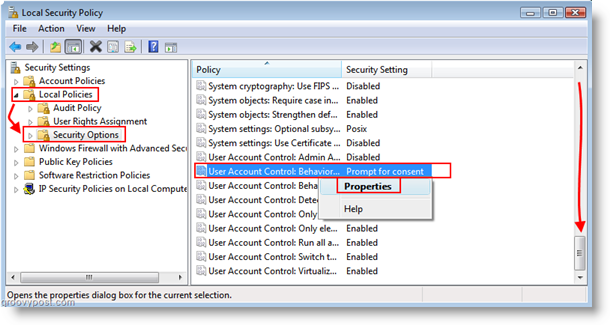Een verloren Windows 10-gebruikersaccountwachtwoord herstellen of resetten
Microsoft Windows 10 / / March 17, 2020
Laatst geupdate op

Als u uw Windows-wachtwoord vergeet, lijkt het misschien het einde van de wereld. Maar maak je geen zorgen, want we hebben je gedekt. Hier ziet u hoe u het terugkrijgt.
Het vergeten van uw wachtwoord kan voor elke Windows-gebruiker een nachtmerrie zijn. Het kan gebeuren als u voor de eerste keer een nieuwe installatie instelt en u lukraak een wachtwoord aanmaakt zonder zorgvuldig na te denken over wat u aan het maken was. Het kan zelfs een wachtwoord zijn voor een account dat u niet vaak gebruikt. In dit artikel bespreken we enkele manieren waarop u uw wachtwoord terug kunt krijgen of het opnieuw kunt instellen op Windows 10 en eerdere Windows-besturingssystemen.
Herstel verloren Windows-wachtwoord
Tips
De eerste plaats waar ik zou beginnen voordat ik iets invasiefs zou proberen, is de hintfunctie. Toen u voor het eerst een account en wachtwoord maakte, werd u ook gevraagd om een hint te maken, die kan worden gebruikt om uw geheugen op te frissen en te helpen onthouden. Als dit niet werkt, ga dan verder met de volgende stap.
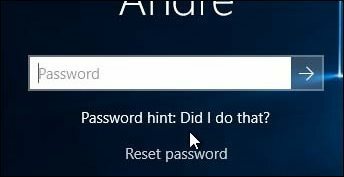
Log in op een ander beheerdersaccount op het systeem en reset het account
Als u meer dan één account op het systeem heeft (wat u hopelijk doet), log dan in op het andere account en reset het wachtwoord voor het gebruikersaccount dat u bent vergeten. Houd er rekening mee dat dit vereist dat u het wachtwoord kent of iemand kent met een account op het systeem met beheerdersrechten.
- druk op Windows-toets + R
- Type:controle gebruikerswachtwoorden 2
- Druk op de Enter-toets op uw toetsenbord
- Selecteer het account en klik vervolgens op Wachtwoord opnieuw instellen
- Voer het nieuwe wachtwoord in en bevestig het en klik vervolgens op OK
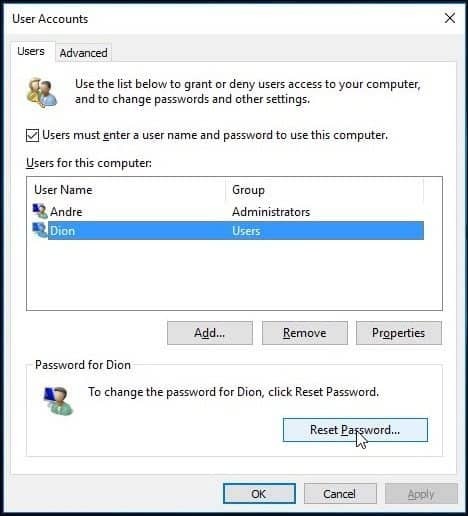
Reset uw Microsoft-account
Het opnieuw instellen van uw wachtwoord is ideaal, maar wat als u geen ander account hebt ingesteld met beheerdersrechten op uw pc? Als je een Microsoft-account hebt gebruikt, probeer dan deze truc. U heeft toegang nodig tot uw Microsoft-accountinstellingen. Dus het eerste dat u moet doen, is naar gaan https://account.live.com/password/reset.
Selecteer dan Ik ben mijn wachtwoord vergeten klik dan op Volgende.
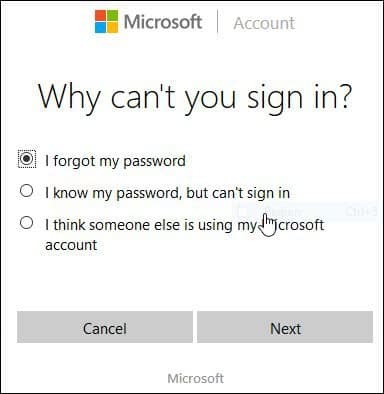
Typ uw e-mailadres en voer vervolgens de captcha-code in die verschijnt.
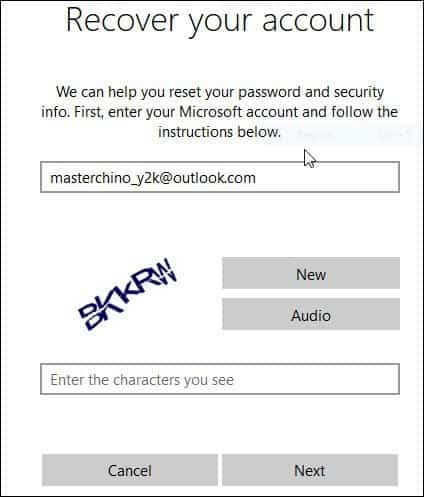
Selecteer de gewenste methode voor het bezorgen van de code en klik vervolgens op Code verzenden.
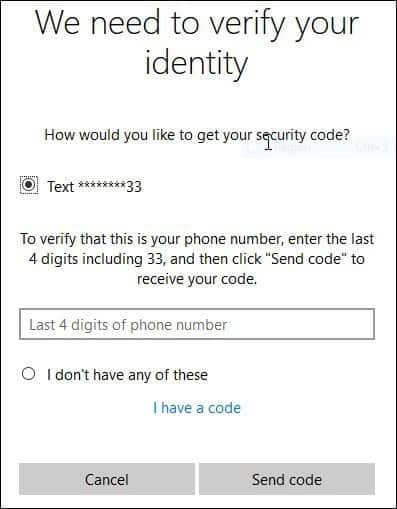
Zodra de code is aangekomen, voert u deze in en klikt u op Volgende om uw account te herstellen.
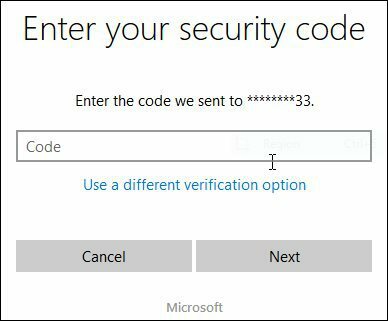
Wat als geen van de bovenstaande opties voor u beschikbaar is?
Welnu, uw volgende beste optie zou zijn om een aangepaste Windows-installatie uit te voeren, een nieuw account en een wachtwoord aan te maken kan onthouden. Ga verder met het herstellen van uw persoonlijke bestanden uit de map Windows.old en installeer uw applicaties en stuurprogramma's opnieuw. Het is een hele klus, maar het is de op één na beste optie. Hier is hoe je dat doet:
- Start op vanaf uw Windows-installatiemedia
- Selecteer uw taal, tijd en toetsenbordmethode en klik op Volgende
- Klik op Nu installeren
- Wacht terwijl Setup begint
- Accepteer de licentievoorwaarden en klik op Volgende
- Klik op Aangepast
- Selecteer de primaire partitie en klik vervolgens op Volgende
Je krijgt de volgende waarschuwing: De geselecteerde partitie bevat mogelijk bestanden van een eerdere Windows-installatie. Als dit het geval is, worden deze bestanden en mappen verplaatst naar een map met de naam Windows.old. U heeft toegang tot de informatie in Windows.old, maar u kunt uw vorige versie van Windows niet gebruiken. Klik op OK en wacht terwijl Windows installeert.
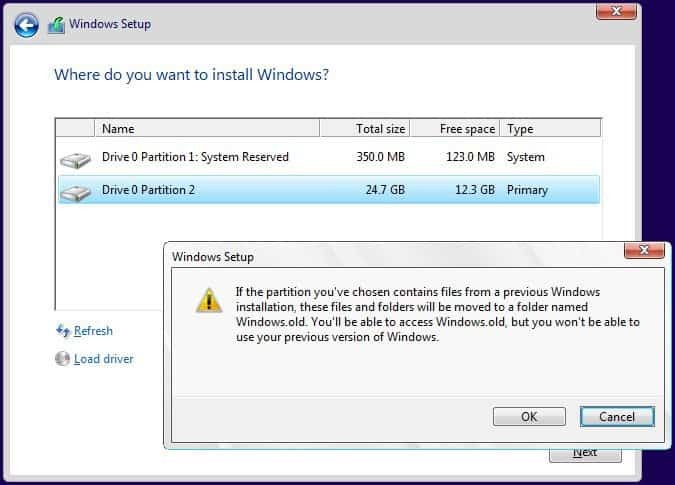
Wanneer de installatie is voltooid, kunt u door de hoofdmap van het systeemstation bladeren en uw persoonlijke bestanden herstellen vanuit uw Windows.old-map.
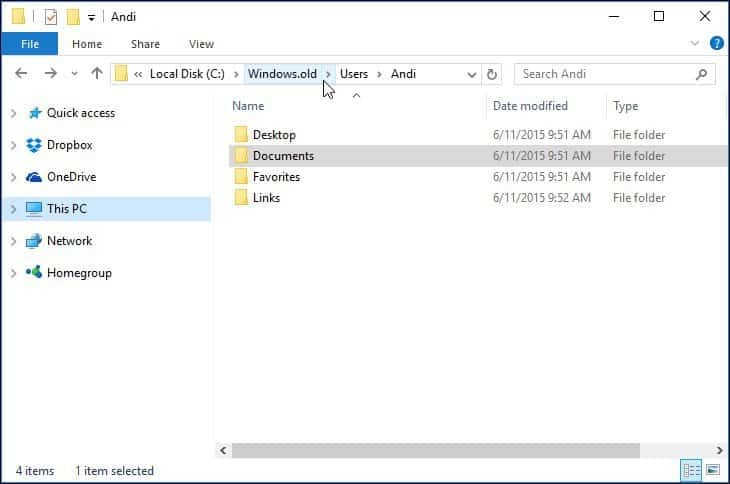
Ik merkte bij het voorbereiden van dit artikel dat oudere functies zoals de Maak wachtwoordhersteldiskette niet meer lijken te werken in Windows 10 of Windows 8x. Als u een oudere versie van Windows zoals Windows 7 gebruikt en u bevindt zich niet in deze situatie waarin u uw wachtwoord moet herstellen, dan is dit een goed moment om er een te maken.
Manieren om te voorkomen dat u uw wachtwoord kwijtraakt
Ik moet ook deze manieren noemen om deze situatie te vermijden maak een wachtwoordzin die u zich kunt herinneren voor uw Microsoft-account. Nadat dat is ingesteld, kunt u een eenvoudige viercijferige pincode gebruiken in plaats van een wachtwoord. Lees voor meer informatie een van de volgende artikelen.
- Windows 10-tip: maak een pincode om sneller in te loggen
- Meld u met een pincode aan bij Windows 8.1
U kunt ook instellen dat Windows automatisch inlogt. Om voor de hand liggende beveiligingsredenen wordt dit niet aanbevolen als u uw pc deelt of zich op een openbare plaats bevindt. Maar als u alleen woont en weet dat uw situatie veilig is, is dit ook een optie. Lees een van de volgende handleidingen voor meer informatie.
- Log automatisch in op Windows 10
- Log automatisch in op Windows 8.1


![Stop en start Explorer opnieuw in Windows 7 op de gemakkelijke manier [How-To]](/f/938d7cf5a52dcec2591d2d0261c52602.png?width=288&height=384)